Hur fixar du Microsoft Office-felkod 30068-39 vid installation
Fönster / / August 05, 2021
De flesta företag och kontor arbetar nu på arbete hemifrån på grund av coronavirusutbrottet. Och om du också arbetar hemma eller av andra skäl behöver installera Microsoft Office, kan du stöta på felkoden 30068-39 när du installerar. Som ett resultat av detta fel kan flera användare inte installera Microsoft Office. För att hjälpa dig att lösa problemet kommer vi att visa dig de steg som krävs för att åtgärda problemet.
Dessutom verkar denna fråga uppstå för de användare som har en äldre Microsoft Office version. Lyckligtvis är åtgärden för detta problem inte alltför komplicerad. Och det finns tre metoder som du kan använda för att fixa det.

Innehållsförteckning
- 1 Metod 1: Avinstallera äldre / befintlig MS Office
- 2 Metod 2: Aktivera Click-to-Run-tjänst
- 3 Metod 3: Sök efter skadade systemfiler
- 4 Sammanfatta
Metod 1: Avinstallera äldre / befintlig MS Office
Som vi nämnde ovan visas Microsoft Office-felkoden 30068-39 mestadels på system som har tidigare versioner av MS Office. Därför måste du avinstallera den tidigare versionen av MS Office från din Windows-maskin.
- Starta Springa dialogrutan på din Windows-maskin genom att trycka på Vinna + R samtidigt.
- Kopiera och klistra in följande kommando i rutan ”appwiz.cpl‘. När du har angett kommandot trycker du på Enter-tangent eller klicka på OK.
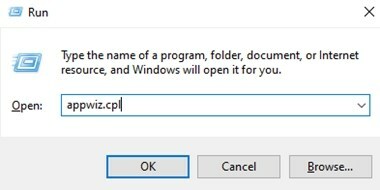
- Detta bör ta upp de installerade applikationerna / programvaran på din enhet.
- Sök efter den befintliga Microsoft Office-programvaran och utför en Högerklicka på det.
- Klicka på i popup-menyn Avinstallera.

- Du måste nu följa avinstallationsprocessen tills programvaran har tagits bort från din dator.
- När MS Office har avinstallerats startar du om datorn manuellt om du inte uppmanas att göra det efter installationen.
- När ditt system startar om, gå vidare till det här länk och ladda ner Office-avinstallationsstödverktyget. Den ska placeras under avsnittet ”Problem när du försöker installera Office‘.
- När du har laddat ner filen - ”SetupProd_OffScrub.exe” öppnar du den genom att dubbelklicka på .exe fil.
- Klicka bara på Installera och följ anvisningarna på skärmen. Detta supportverktyg raderar alla kvarvarande filer från den tidigare MS Office-versionen som inte raderades under avinstallationsprocessen.
- När processen är klar måste du starta om din Windows-enhet igen.
När systemet startas om kan du försöka installera det nyare Microsoft Office igen. Om allt går bra bör du inte se Microsoft Office-felkod 30068-39 igen. Det finns dock chanser att du kan stöta på samma felkod igen. Oroa dig inte, eftersom det finns några fler metoder som du kan försöka lösa problemet. Låt oss därför titta på ett annat sätt att fixa felkoden 30068-39 när vi installerar MS Office.
Metod 2: Aktivera Click-to-Run-tjänst
Om installationen av Microsoft Office misslyckas så snart du kör processen kan det bero på en tjänst som heter ”Klicka-och-kör-tjänst”. Den här tjänsten är aktiverad som standard. Det kan dock ha inaktiverats via en tredjepartsapplikation eller oavsiktligt. Om så är fallet måste du aktivera tjänsten manuellt. Kolla in stegen för att aktivera C
- Öppna Springa dialogrutan genom att trycka på Vinna + R samtidigt.
- Ange följande kommando i dialogrutan Kör - ”services.msc” och tryck sedan på Stiga på eller klicka OK.
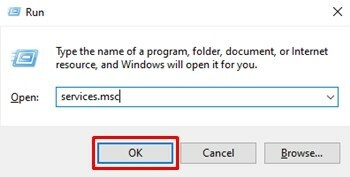
- Du kan bli ombedd att ge administrativa behörigheter för att fortsätta, klicka på Ja att fortsätta.
- Bläddra uppåt eller nedåt i listan över tjänster och leta reda påMicrosoft Office Klicka-och-kör-tjänst‘.
- Högerklicka på Microsoft Office Klicka-och-kör-tjänst och klicka sedan på Egenskaper.
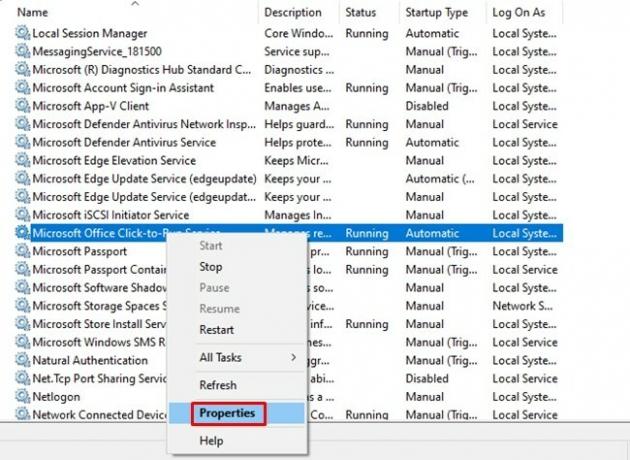
- Med Allmän fliken vald, kontrollera och se om Starttyp: alternativet är inställt på Inaktiverat. Om det är så måste du klicka på rullgardinsmenyn och välja Automatisk som starttyp.
- När du väl har valt Automatisk som den Starttypmåste du klicka på Start som ligger under Tjänstestatus alternativet på fliken Allmänt.

- Stäng servicefönstret och starta sedan om din dator / laptop.
Försök igen installera Microsoft Office. Du bör inte se felkoden 30068-39 när du installerar MS Office nu. Men om det inte löste problemet att utföra dessa steg kan du prova den här sista metoden för att fixa den irriterande MS Office-felkoden 30068-39.
Metod 3: Sök efter skadade systemfiler
Om ingen av de två metoderna ovan fungerar för att lösa problemet finns det chanser att det finns några korrupta systemfiler. Det är möjligt att korrupta systemfiler kan hindra installationen av inte bara Microsoft Office utan även andra applikationer. Därför måste du utföra ett par systemfilkontroller via verktyg som DISM och SFC.
Att göra detta kommer sannolikt att hjälpa till att ersätta de skadade systemfilerna med nya okorrigerade filer. I teorin hjälper du dig att fixa felkoden 30068-39 om det inträffade på grund av korrupta systemfiler. Du kan kolla in vår guide på hur man reparerar saknade / skadade systemfiler med hjälp av systemfilsgranskaren SFC-verktyg. När du har kört SFC-verktyget startar du om datorn och försöker installera igen. Om det fortfarande inte finns någon tur, gå vidare till DISM-skanningen.
Det här är stegen för att utföra en DISM-skanning på Windows:
- tryck på Vinna nyckel och skriv in CMD i sökfältet.
- Högerklicka på Kommandotolken ikonen och klicka på Kör som administratör. Klicka på Ja när du blir ombedd.
- Kopiera och klistra in följande kommando:
Dism / Online / Cleanup-Image / CheckHealth - Att göra detta kommer i princip att visa dig om det finns några skadade filer eller inte. Om det upptäcks skadade filer fortsätter du med nästa kommando nedan:
Dism / Online / Cleanup-Image / ScanHealth - Denna process tar vanligtvis mellan 5 och 20 minuter. Stäng inte kommandotolken under den här tiden. När skanningen är klar måste du ange kommandot nedan för att återställa de skadade filerna till ett hälsosamt tillstånd.
Dism / Online / Cleanup-Image / RestoreHealth - Du måste nu vänta mellan 30 minuter och mer än ett par timmar tills processen är klar. Det behöver inte sägas att stäng inte kommandotolken under den här processen. Dessutom, om du har batteriström, föreslår vi att du ansluter din bärbara dator.
När processen är klar startar du om din dator och försöker installera igen. Microsoft Office-felkoden 30068-39 ska inte längre visas under installationen.
Sammanfatta
Om allt annat misslyckas och ingenting verkar fungera för att lösa problemet, föreslår vi att du utför ett ren installation av Windows. Det är dock värt att notera att du måste säkerhetskopiera alla viktiga filer och dokument innan du går vidare med en ren installation av Windows. Ändå hoppas vi att den här guiden hjälpte dig att åtgärda Microsoft Office-felkod 30068-39-problemet under installationen. När det gäller fel kan du också kolla in det hur man fixar Destiny 2 felkod Beeoch hur man fixar OneNote-fel: 0xE00015E0. Dessutom kan du ta en titt på hur man aktiverar mörkt läge i Microsoft Office.
Relaterade artiklar:
- Hur aktiverar jag mörkt läge i Microsoft Office?
- Få fel “Microsoft Excel försöker återställa din information” Hur åtgärdar du det?
- Hur fixar jag Microsoft Teams som inte visas i Outlook?
- Microsoft Teams-fel: Teams Login_hint dupliceras Hur fixar jag?
- Mikrofon fungerar inte via Microsoft Teams: Hur fixar jag?



